- Навіщо потрібен файл mdx?
- mdx ніж відкрити?
- Daemon Tools
- Alcohol 120%
- UltraISO
- Конвертація MDX в ISO
- UltraISO
- Daemon Tools Ultra
Якщо при роботі з образом диска ви зустріли невідоме розширення .mdx, а не .iso, не варто хвилюватися, тому що його теж можна відкрити. У цій статті ви дізнаєтеся, що представляє собою файл MDX, ніж відкрити і як з ним працювати.
Навіщо потрібен файл mdx?
Користувач може зіткнутися з двома випадками, коли файли мають розширення .mdx:
- розпізнається і використовується як індексний файл бази даних (але такий варіант зустрічається вкрай рідко);
- це образ, який містить певну інформацію (ігри, музика, фільми та ін.).
Другий випадок ми і розберемо.
MDX-образи - це об'єднані в один пакет файли з розширенням .mdf і .mds, які застосовувалися раніше. Перший використовувався для зберігання образів дисків, тому мав великий розмір. Другий, вміщується в кілька кілобайт, містив дані про самому диску. Об'єднаний тандем використовується для поширення образів дисків в інтернеті або за допомогою знімних накопичувачів.
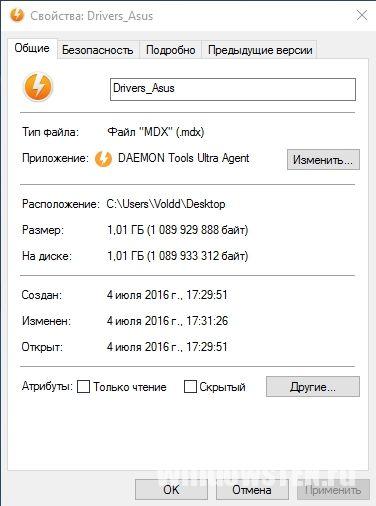
Застосовуються такі файли для різних цілей, але в основному - для збереження інформації, що міститься на оптичних накопичувачах, які після багаторазового запису / читанні можуть зіпсуватися.
mdx ніж відкрити?
Найпростіший спосіб відкрити образи з розширенням .mdx - двічі натиснути по ним лівою кнопкою миші. ОС Windows автоматично підбере програму для запуску. Якщо нічого не відбулося або з'явилася помилка, на вашому комп'ютері не встановлена відповідна утиліта. Розглянемо список програм, які ви можете використовувати.
Daemon Tools
Це нативное додаток для файлів подібного формату, тому проблем при роботі з ним не повинно виникнути (крім ситуацій, коли образ при копіюванні / скачуванні був пошкоджений / завантажився в повному обсязі). Поширюється безкоштовна ( Daemon Tools Lite ) І платна версія з пробним періодом ( Daemon Tool Ultra ).
Важливо! Програма Daemon Tools повинна мати збірку не нижче 4.35.
Меню Файл → Додати образ → виберіть потрібний об'єкт → відкриється вікно автозапуску. 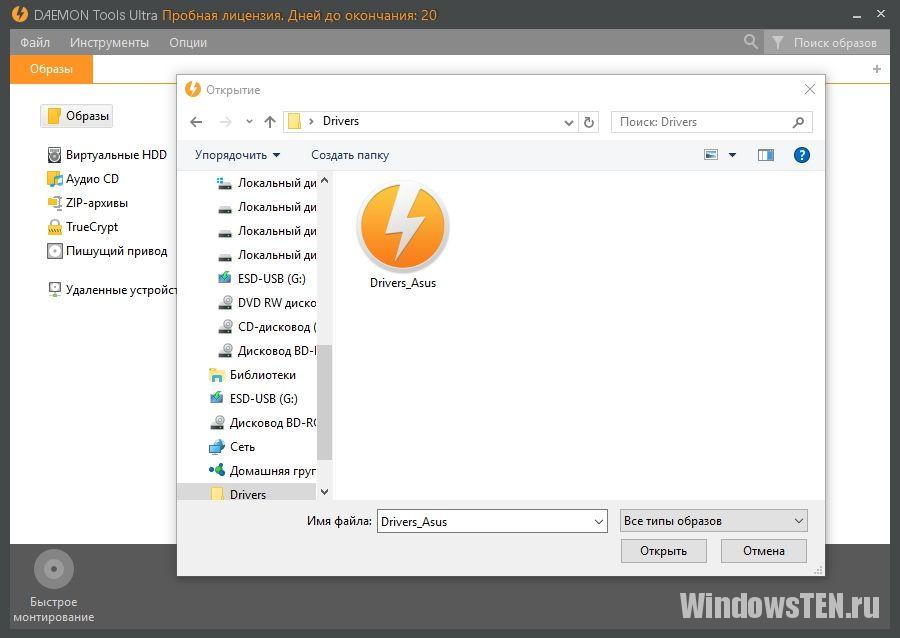
Корисно! У випадку з Windows 10 замість вікна автозапуску з'являється повідомлення центру повідомлень, в якому запитується, що робити з даними диском.

Якщо вікно автозапуску не з'явилося, перейдіть: Цей комп'ютер → відкрийте файл, який змонтований на віртуальному приводі. 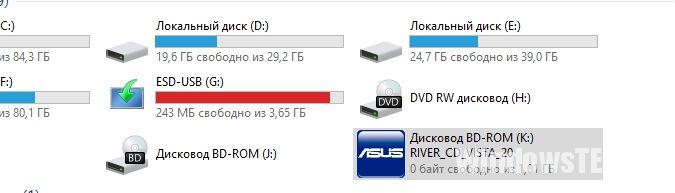
Подивіться на відео, як відкрити цей тип файлу за допомогою програми Daemon Tools Lite.
Alcohol 120%
Alcohol 120% - найбільш відома серед користувачів програма для створення віртуальних дисководів. Trial-версію можна скачати з офіційного сайту розробника (безкоштовна ліцензія на 15 днів).
- Зліва в меню виберіть Пошук образів → вкажіть папку для пошуку → Пошук.
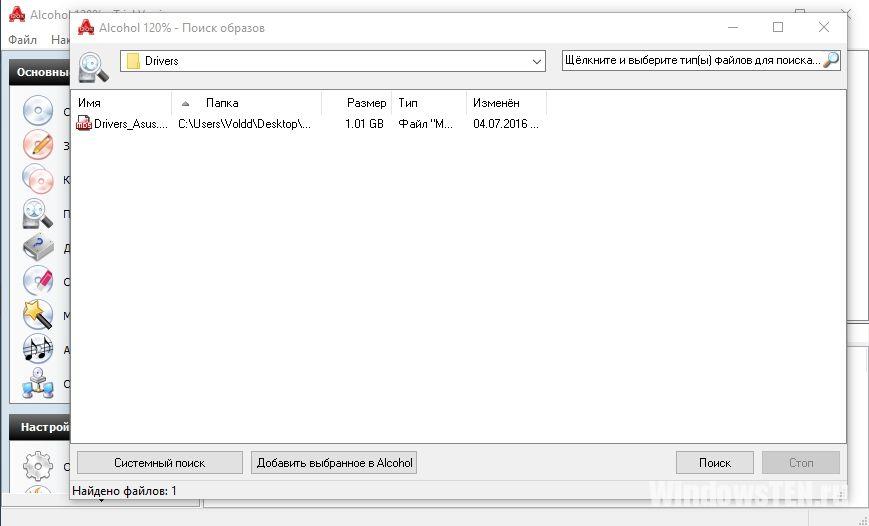
- ПКМ за назвою знайденого способу → Додати вибрані файли в Alcohol 120% Ins → закрийте вікно пошуку.
- ПКМ по об'єкту → Змонтувати на пристрій → відкриється вікно автозапуску.
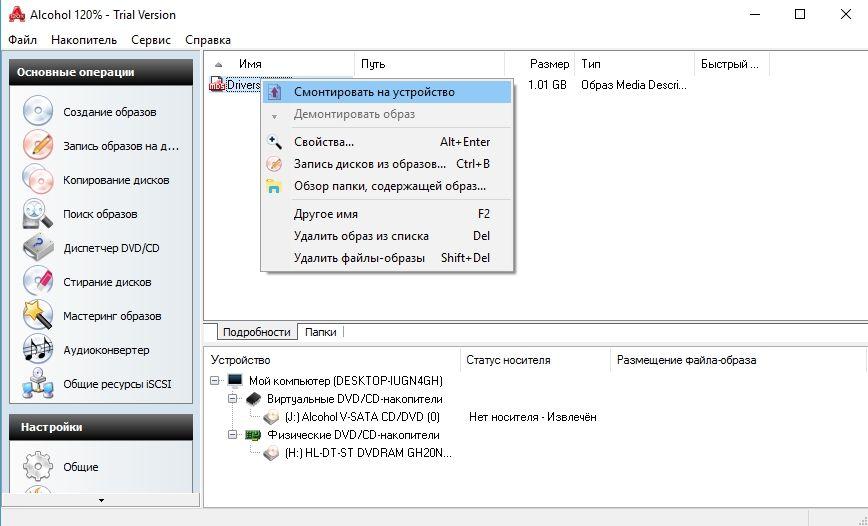
UltraISO
Ще одна популярна утиліта для створення, редагування та перегляду образів (в тому числі з розширенням .mdx) - UltraISO . Розповсюджується по умовно-безкоштовної ліцензії (користувачеві доступний пробний безкоштовний період). Користувач може використовувати один з двох способів:
Конвертація MDX в ISO
Якщо з якихось причин вам потрібно конвертувати файли з розширенням .mdx в .iso, зробити це можна в одній з вищеописаних програм.
Важливо! Якщо ви використовуєте програму з пробної ліцензією або trial-версію, опція конвертації може бути недоступною.
Розглянемо процес конвертації образу на прикладі програми UltraISO і Daemon Tools Ultra.
UltraISO
- Меню Інструменти → Конвертувати.
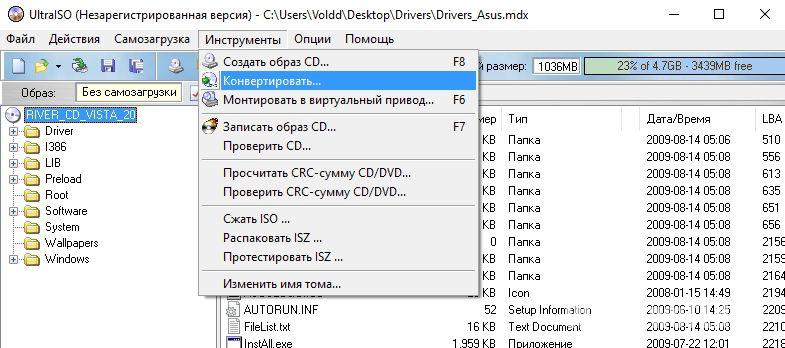
- Виберіть конвертований файл → вкажіть Каталог виведення → виберіть Формат виведення (стандартний ISO (* .ISO) → Конвертувати.
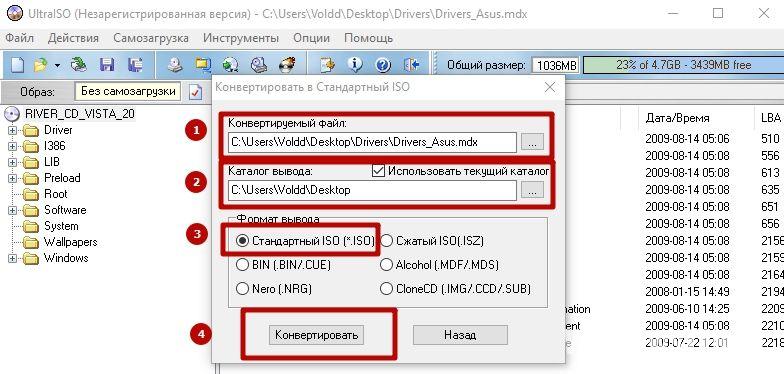
Daemon Tools Ultra
- Меню Інструменти → Конвертувати образ (або натисніть F6).
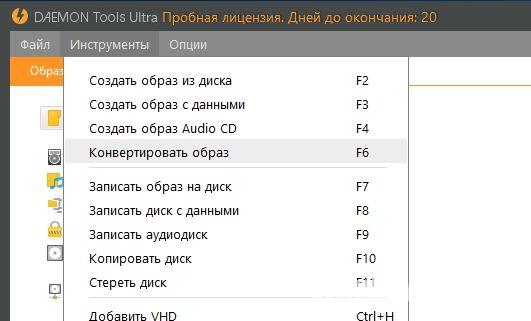
- Вкажіть шлях до образу → виберіть, куди його зберегти → вкажіть формат (ISO) → Старт.
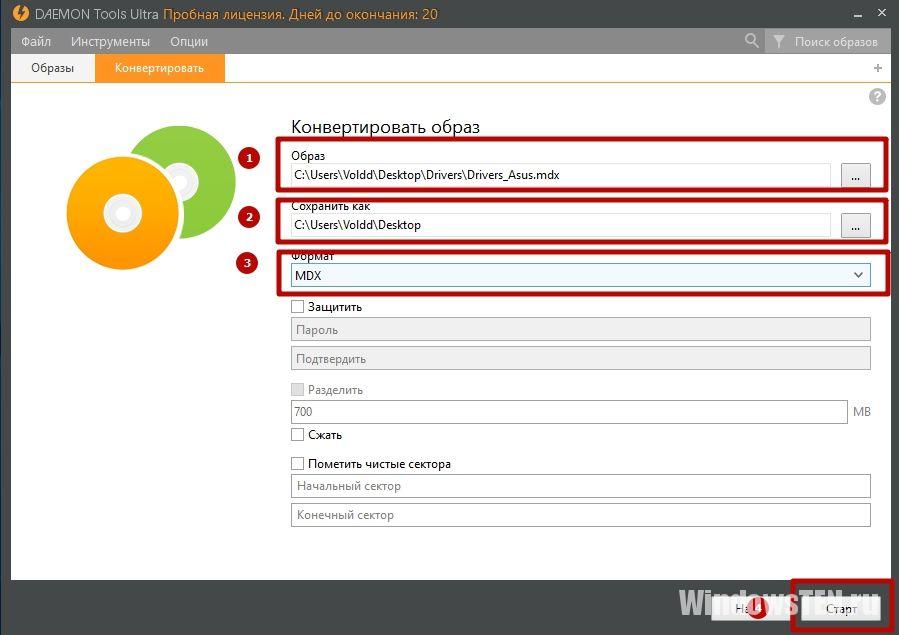
Mdx ніж відкрити?
Навіщо потрібен файл mdx?
Mdx ніж відкрити?